Πώς να εισαγάγετε τη λίστα πλαισίων ελέγχου στο Word;
Μερικές φορές ίσως χρειαστεί να εισαγάγετε τη λίστα πλαισίων ελέγχου στο έγγραφο. Αλλά ξέρετε πώς να εισαγάγετε τη λίστα πλαισίων ελέγχου στο Word; Αυτό το σεμινάριο θα σας δείξει δύσκολο τρόπο εισαγωγής λίστας πλαισίων ελέγχου στο έγγραφο του Word.
Εισαγωγή λίστας πλαισίων ελέγχου χρησιμοποιώντας κουκκίδα στο Word
Εισαγωγή λίστας πλαισίων ελέγχου στο Word με Kutools για Word
Συνιστώμενα εργαλεία παραγωγικότητας για το Word
Kutools για το Word: Ενσωμάτωση AI 🤖, πάνω από 100 προηγμένες λειτουργίες εξοικονομούν το 50% του χρόνου χειρισμού των εγγράφων σας.Δωρεάν κατέβασμα
Καρτέλα Office: Παρουσιάζει τις καρτέλες που μοιάζουν με το πρόγραμμα περιήγησης στο Word (και άλλα εργαλεία του Office), απλοποιώντας την πλοήγηση σε πολλά έγγραφα.Δωρεάν κατέβασμα
 Εισαγωγή λίστας πλαισίων ελέγχου χρησιμοποιώντας κουκκίδα στο Word
Εισαγωγή λίστας πλαισίων ελέγχου χρησιμοποιώντας κουκκίδα στο Word
Καρτέλα Office: Φέρνει τις διεπαφές με καρτέλες σε Word, Excel, PowerPoint... |
|
Βελτιώστε τη ροή εργασίας σας τώρα. Δείτε Περισσότερα Δωρεάν κατέβασμα
|
Βήμα 1: κάντε κλικ Σφαίρες κουμπί στο Παράγραφος ομάδα και κάντε κλικ στο Ορισμός νέας κουκκίδας;

Βήμα 2: κάντε κλικ Σύμβολο κάτω από το κουμπί Χαρακτήρας κουκκίδων;

Εκτός αυτού, μπορείτε να εισάγετε το Σύμβολο διαλόγου κάνοντας κλικ Κύριο θέμα καρτέλα> Σύμβολο από την ομάδα Symbol. Στη συνέχεια επιλέξτε Περισσότερα σύμβολα… από το πλαίσιο λίστας. Δείτε το στιγμιότυπο οθόνης:

Βήμα 3: επιλέξτε Φτερά2 από γραμματοσειρά, επιλέξτε το σύμβολο του πλαισίου ελέγχου και κάντε κλικ στο OK.
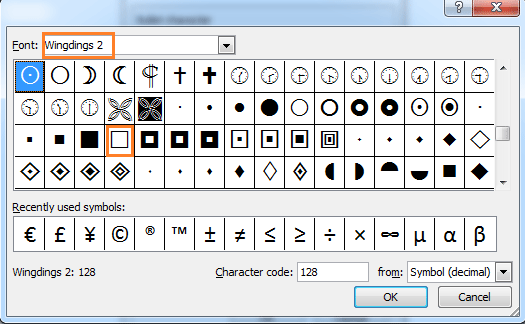
Βήμα 4: κάντε κλικ Σφαίρες κουμπί στο Παράγραφος ομαδοποιήστε ξανά και επιλέξτε το σύμβολο του πλαισίου ελέγχου στο Βιβλιοθήκη Bullets. Πατήστε το πλήκτρο Enter μετά την εισαγωγή κειμένου και το σύμβολο του πλαισίου ελέγχου θα εισαχθεί αυτόματα.
Ή κάντε ξανά κλικ στο κουμπί Σύμβολο στην ομάδα συμβόλων για να επιλέξετε το σύμβολο του πλαισίου ελέγχου.
 Εισαγωγή λίστας πλαισίων ελέγχου στο Word με Kutools για Word
Εισαγωγή λίστας πλαισίων ελέγχου στο Word με Kutools για Word
Με Kutools για το Word, μπορείτε εύκολα να εισαγάγετε μια λίστα πλαισίων ελέγχου στο έγγραφο.
Kutools για το Word, ένα εύχρηστο πρόσθετο, περιλαμβάνει ομάδες εργαλείων για να διευκολύνετε την εργασία σας και να βελτιώσετε την ικανότητά σας επεξεργασίας κειμένου κειμένου. Δωρεάν δοκιμή για 45 ημέρες! Παρ'το Τώρα!
1. Πριν από την εισαγωγή, πρέπει να επιλέξετε το περιεχόμενο που θέλετε να εισαγάγετε το πλαίσιο ελέγχου.
2. Στη συνέχεια, εφαρμόστε αυτό το βοηθητικό πρόγραμμα κάνοντας κλικ Kutools > Πλαίσιο ελέγχου > Λίστα πλαισίων ελέγχου.

3. Μετά το κλικ Λίστα πλαισίων ελέγχου, μπορείτε να δείτε το αποτέλεσμα όπως φαίνεται στα παρακάτω στιγμιότυπα οθόνης:
 |
 |
 |
Για πιο αναλυτικές πληροφορίες σχετικά με τη Λίστα πλαισίων ελέγχου, επισκεφθείτε τη σελίδα εδώ.
Τα καλύτερα εργαλεία παραγωγικότητας γραφείου
Kutools για το Word - Βελτιώστε την εμπειρία σας στο Word με το Over 100 Αξιοσημείωτα χαρακτηριστικά!
🤖 Kutools AI Assistant: Μεταμορφώστε το γραπτό σας με AI - Δημιουργία Περιεχομένου / Ξαναγράψτε το κείμενο / Συνοψίστε τα έγγραφα / Ζητήστε πληροφορίες με βάση το Έγγραφο, όλα μέσα στο Word
📘 Κυριαρχία εγγράφων: Διαίρεση σελίδων / Συγχώνευση εγγράφων / Εξαγωγή επιλογής σε διάφορες μορφές (PDF/TXT/DOC/HTML...) / Μαζική μετατροπή σε PDF / Εξαγωγή σελίδων ως εικόνες / Εκτύπωση πολλών αρχείων ταυτόχρονα...
✏ Επεξεργασία Περιεχομένων: Μαζική εύρεση και αντικατάσταση σε πολλά αρχεία / Αλλαγή μεγέθους όλων των εικόνων / Μεταφορά σειρών και στηλών πίνακα / Μετατροπή πίνακα σε κείμενο...
🧹 Καθαρισμός χωρίς κόπο: Σαρώστε μακριά Επιπλέον χώροι / Διακοπές ενότητας / Όλες οι κεφαλίδες / Κουτιά κειμένου / Υπερ-συνδέσεις / Για περισσότερα εργαλεία αφαίρεσης, κατευθυνθείτε στο δικό μας Κατάργηση ομάδας...
➕ Δημιουργικά ένθετα: Εισάγετε Χιλιάδες Διαχωριστές / Πλαίσια ελέγχου / Κουμπιά ραδιοφώνου / QR Code / barcode / Διαγώνιος γραμμικός πίνακας / Λεζάντα εξίσωσης / Λεζάντα εικόνας / Λεζάντα πίνακα / Πολλαπλές εικόνες / Ανακαλύψτε περισσότερα στο Εισαγωγή ομάδας...
🔍 Επιλογές Ακρίβειας: Επισήμανση συγκεκριμένες σελίδες / πίνακες / σχήματα / επικεφαλίδες παραγράφους / Βελτιώστε την πλοήγηση με περισσότερο Επιλέξτε χαρακτηριστικά...
⭐ Βελτιώσεις αστεριών: Πλοηγηθείτε γρήγορα σε οποιαδήποτε τοποθεσία / αυτόματη εισαγωγή επαναλαμβανόμενου κειμένου / εναλλαγή μεταξύ των παραθύρων εγγράφων / 11 Εργαλεία μετατροπής...
